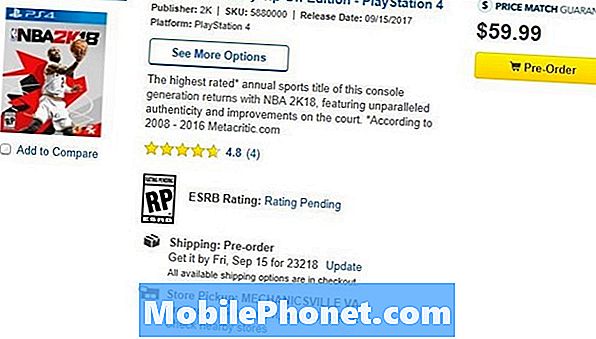Vítejte v další části našeho řešení potíží, kde se snažíme pomoci našim čtenářům, kteří vlastní #Samsung #Galaxy # J6, opravit problémy, se kterými se u svého telefonu setkávají. Toto je nejnovější přírůstek do řady J smartphonů, který je nejlépe známý tím, že má dobré specifikace a jeho cena je v rozmezí rozpočtu. Tento telefon má 5,6palcový Super AMOLED displej a využívá procesor Exynos 7870 v kombinaci se 4 GB RAM. Přestože se jedná o spolehlivé zařízení, existují případy, kdy mohou nastat určité problémy, kterým se dnes budeme věnovat. V této nejnovější části naší řady řešení problémů se budeme zabývat problémem s restartováním Galaxy J6.
Pokud vlastníte Samsung Galaxy J6 nebo jakékoli jiné zařízení Android, můžete nás kontaktovat pomocí tohoto formuláře. Budeme rádi, když vám pomůžeme s jakýmikoli obavami, které s vaším zařízením můžete mít. Toto je bezplatná služba, kterou nabízíme bez připojených řetězců. Žádáme vás však, abyste se při kontaktu s námi snažili být co nejpodrobnější, aby bylo možné provést přesné posouzení a poskytnout správné řešení.
Jak opravit náhodný restart Samsung Galaxy J6
Problém: Dobrý den, vlastním J6 přibližně od dvou měsíců. Nedávno jsem si však všiml, že když hodně používám telefon, má tendenci se restartovat sám. Také se přehřívá. Také jsem šel do Samsungu, aby je zkontroloval, a obnovili tovární nastavení. Poté můj telefon fungoval dobře, ale znovu po několika dnech se dvakrát restartoval sám. Navíc můj telefon hodně zaostává. Zajímalo by mě, jestli je to všechno způsobeno nadužíváním zařízení. Můžete mi prosím dát nějaké návrhy? Děkuji!
Řešení: Před řešením tohoto problému je nejlepší se ujistit, že váš telefon běží na nejnovější verzi softwaru. Pokud je k dispozici aktualizace, měli byste si ji nejprve stáhnout a nainstalovat do telefonu.
Vyjměte kartu micro SD
Když se na kartě, kterou používáte, objeví poškozené sektory, bude mít telefon potíže s přístupem k datům v ní, což obvykle způsobí restart zařízení. Pokud je v telefonu nainstalována karta micro SD, doporučuji nejprve ji odebrat, protože by to mohlo způsobovat problém.
Proveďte měkký reset
Aktualizace softwaru telefonu může obvykle vyřešit drobné problémy související se softwarem, které se v zařízení vyskytnou. Chcete-li provést měkký reset, stiskněte a podržte tlačítka napájení a snížení hlasitosti, dokud se zařízení nerestartuje.
Zkontrolujte, zda k problému nedochází v nouzovém režimu
Existují případy, kdy aplikace, kterou jste stáhli a nainstalovali do telefonu, může způsobit tento problém. Chcete-li zkontrolovat, zda tomu tak je, budete muset telefon spustit v nouzovém režimu, protože v tomto režimu mohou běžet pouze předinstalované aplikace.
- Vypněte zařízení.
- Stisknutím a podržením vypínače po dobu jedné nebo dvou sekund zařízení zapnete.
- Když se zobrazí logo Samsung, stiskněte a podržte klávesu snížení hlasitosti, dokud se nezobrazí obrazovka uzamčení.
Pokud se telefon v tomto režimu náhodně nerestartuje, problém může být způsoben staženou aplikací. Zjistěte, o jakou aplikaci se jedná, a odinstalujte ji.
Vymažte oddíl mezipaměti telefonu
Váš telefon obvykle ukládá nejčastěji používaná data do zvláštního oddílu do svého úložného prostoru. To umožňuje zařízení běžet rychleji, což umožňuje lepší zážitek ze systému Android. Existují však případy, kdy může dojít k poškození těchto dat, což způsobí problémy v telefonu. Chcete-li tuto možnost vyloučit, budete muset vymazat oddíl mezipaměti telefonu z režimu obnovení.
- Vypněte telefon.
- Stiskněte a podržte klávesy Domů a Zvýšení hlasitosti a poté stiskněte a podržte vypínač.
- Když se na obrazovce zobrazí logo Samsung Galaxy J6, uvolněte tlačítko Napájení, ale stále držte klávesy Domů a Zvýšení hlasitosti.
- Když se zobrazí logo Android, můžete uvolnit obě klávesy a nechat telefon asi 30 až 60 sekund.
- Pomocí klávesy Snížit hlasitost procházejte možnostmi a zvýrazněte „vymazat oddíl mezipaměti“.
- Jakmile je zvýrazněno, můžete jej vybrat stisknutím tlačítka Napájení.
- Nyní pomocí klávesy Snížení hlasitosti zvýrazněte možnost „Ano“ a vyberte ji stisknutím tlačítka Napájení.
- Vyčkejte, až telefon dokončí vymazání oddílu mezipaměti. Po dokončení zvýrazněte „Restartovat systém nyní“ a stiskněte vypínač.
- Telefon se nyní restartuje
Proveďte obnovení továrního nastavení
Posledním krokem při řešení potíží, který byste měli zvážit, je obnovení továrního nastavení, které vrátí telefon zpět do původního stavu z výroby. Vzhledem k tomu, že během procesu budou data vašeho telefonu smazána, měli byste nejprve vytvořit záložní kopii.
- Vypněte telefon.
- Stiskněte a podržte klávesu zvýšení hlasitosti a klávesu Domů a poté stiskněte a podržte vypínač.
- Když se zobrazí obrazovka s logem zařízení, uvolněte pouze vypínač
- Když se zobrazí logo Android, uvolněte všechny klíče (před zobrazením možností nabídky obnovení systému Android se po dobu 30 - 60 sekund zobrazí „Instalace aktualizace systému“).
- Několikrát stiskněte klávesu snížení hlasitosti a zvýrazněte „vymazat data / obnovit tovární nastavení“.
- Stisknutím tlačítka Napájení vyberte.
- Stiskněte klávesu snížení hlasitosti, dokud se nezvýrazní možnost „Ano - odstranit všechna uživatelská data“.
- Stisknutím tlačítka Napájení vyberte a spusťte hlavní reset.
- Po dokončení hlavního resetu je zvýrazněn text „Restartovat systém nyní“.
- Stisknutím vypínače restartujte telefon.